Dieser Beitrag von MiniTool Video Converter beantwortet die Fragen, ob VLC HEVC/H.265 abspielen kann, wie man HEVC-Dateien in VLC abspielt und wie das Problem der HEVC-Wiedergabe in VLC behoben werden kann.
Kann VLC HEVC-Dateien abspielen
Sie können VLC Media Player verwenden, um HEVC-Dateien abzuspielen. VLC ist ein kostenloser und quelloffener Multimedia-Player, der für Windows, macOS, Linux, Android und iOS verfügbar ist. Es unterstützt die Wiedergabe einer Reihe von Video- und Audioformaten wie MPEG-1/2, H.264, WMV, FLAC, ALAC und mehr. Darüber hinaus ermöglicht VLC Version 2.1.1 mit der Funktion „RinceWind“ die experimentelle Dekodierung von HEVC und WebM/VP9.
Wie kann man HEVC in VLC abspielen
Nachdem Sie eine positive Antwort erhalten haben, möchten Sie möglicherweise wissen, wie Sie Ihr HEVC-Video in VLC abspielen können. Sie können die offizielle Website von VLC aufrufen und VLC auf Ihren Computer downloaden & installieren. Dann klicken Sie auf die Registerkarte Medien und wählen Sie die Option Datei öffnen, um die HEVC-Datei auszuwählen, die Sie abspielen möchten.
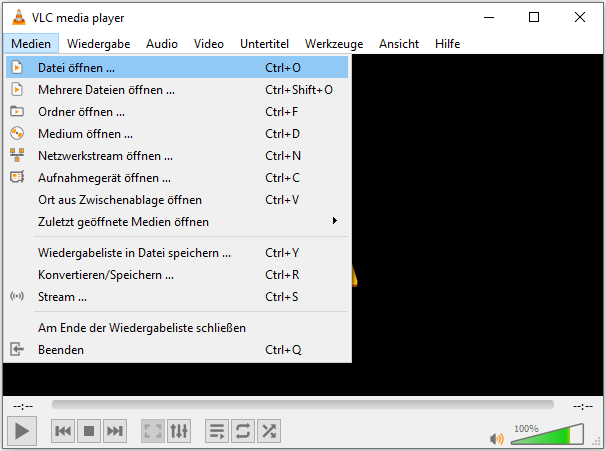
Alternativ können Sie versuchen, die HEVC-Datei zum Abspielen direkt per Drag & Drop in VLC zu ziehen. Sie können auch die gewünschte HEVC-Datei finden, mit der rechten Maustaste darauf klicken und die Option Mit VLC media player öffnen.
Warum kann VLC HEVC nicht abspielen
Bei einigen fortschrittlichen Kameras wie GoPro, DJI und anderen wird HEVC häufiger verwendet, da es normalerweise hohe Spezifikationen wie 4K oder sogar 8K oder 60 FPS hat. Obwohl VLC HEVC abspielen kann, gibt es noch einige Probleme während der Wiedergabe von HEVC-Dateien. Zu den Gründen, warum VLC HEVC nicht abspielen kann, gehören „VLC fehlt der erforderliche HEVC-Codec“, die Beschädigung der HEVC-Datei, falsche Computerkonfiguration oder VLC-Einstellungen und so weiter.
5 Lösungen für VLC kann keine HEVC-Videos abspielen
Um Ihnen dabei zu helfen, das Problem „VLC kann keine KEVC-Videos abspielen“ zu lösen, haben wir in diesem Teil fünf praktische Lösungen für Sie zusammengefasst.
Lösung 1. HEVC-Plugin überprüfen
Wenn Sie das Problem „VLC kann HEVC/H.265 nicht abspielen“ auf Ihrem Computer haben, sollten Sie zuerst das HEVC-Plugin in VLC überprüfen. So geht’s:
Schritt 1. Starten Sie VLC media player, klicken Sie auf die Registerkarte Werkzeuge in der oberen Menüleiste und dann auf die Option Plugins und Erweiterungen.
Schritt 2. Im neuen Popup-Fenster wechseln Sie zur Registerkarte Module und suchen Sie im Suchfeld nach HEVC.
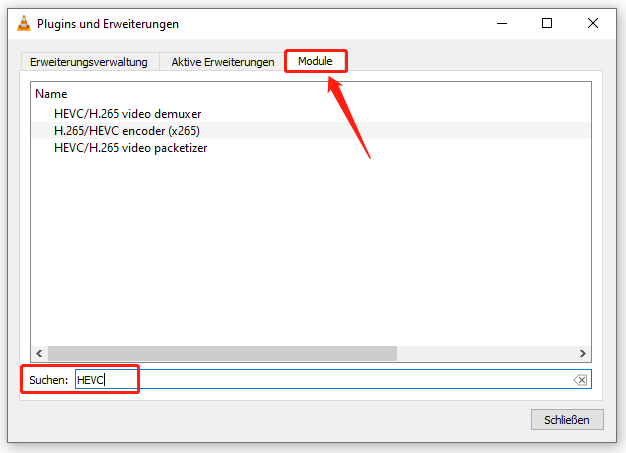
Wenn Sie keine HEVC-Plugins finden, müssen Sie die neueste Version von VLC installieren. Falls Ihr VLC HEVC-Plugins hat, aber dennoch HEVC nicht abspielen kann, müssen Sie mit folgenden Lösungen fortfahren.
Lesen Sie auch: Unterstützt VLC die Stapelkonvertierung & wie kann man mehrere Dateien in VLC konvertieren?
Lösung 2. VLC aktualisieren
Es ist besser, die neueste VLC-Version zu verwenden, um einige Fehler zu vermeiden. Um zu überprüfen, ob Sie die neueste Version verwenden, können Sie auf Hilfe in VLC klicken und die Option Nach Aktualisierungen suchen wählen.
Lösung 3. HEVC in H.264 oder andere von VLC unterstützte Formate konvertieren
Sie können auch verwenden, die HEVC-Datei in andere von VLC unterstützte Formate zu konvertieren, die kompatibler als HEVC sind. Zum Beispiel können Sie HEVC in H.264 oder MP4 konvertieren.
Wie kann man HEVC in H.264 konvertieren? Um dies zu tun, können Sie MiniTool Video Converter verwenden, einen kostenlosen Videokonverter, der verschiedene Formate unterstützt. Er unterstützt außerdem die Stapelkonvertierung, was bedeutet, dass er bis zu 5 Dateien gleichzeitig konvertieren kann.
Schritt 1. Laden Sie MiniTool Video Converter herunter, installieren Sie es und öffnen Sie es.
MiniTool Video ConverterKlicken zum Download100%Sauber & Sicher
Schritt 2. Unter der Standardregisterkarte Video konvertieren klicken Sie auf Dateien hinzufügen oder Dateien hinzufügen oder hierher ziehen, um die Konvertierung zu starten, um Ihre HEVC-Datei zu importieren.
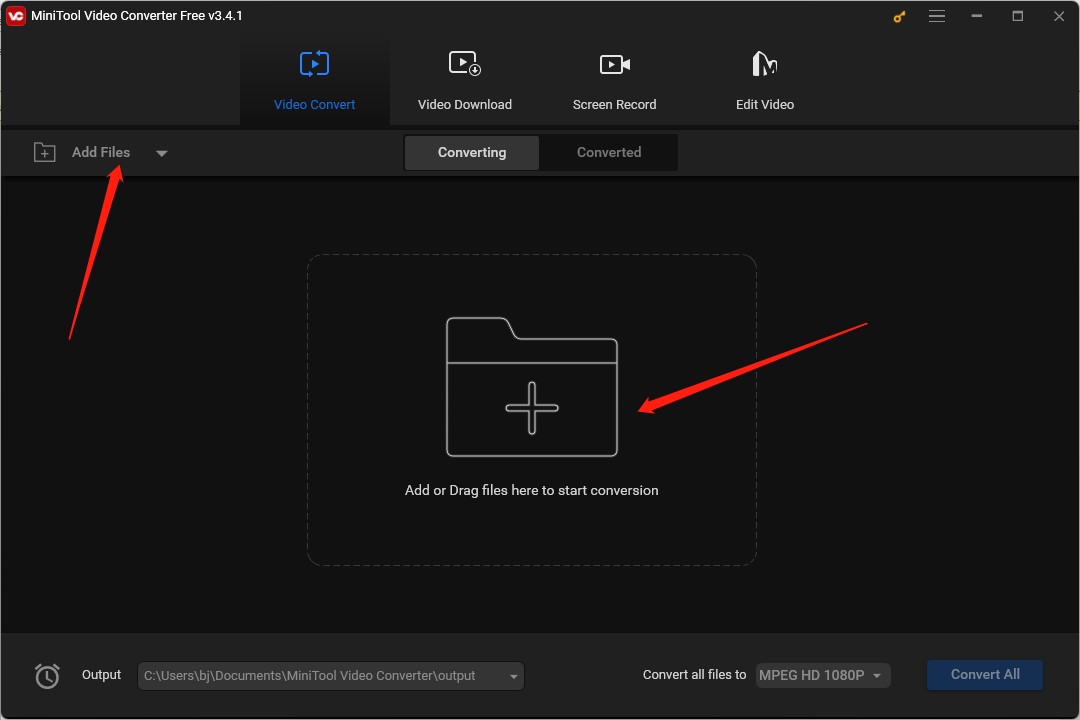
Schritt 3. Klicken Sie auf den diagonalen Pfeil, wechseln Sie zur Registerkarte Video und klicken Sie auf + Benutzerdefiniert erstellen.
Schritt 4. Im neu geöffneten Fenster Einstellungen wählen Sie den Encoder H.264 und passen Sie andere Parameter an. Danach klicken Sie auf Erstellen und wählen Sie das neu erstellte Format aus.
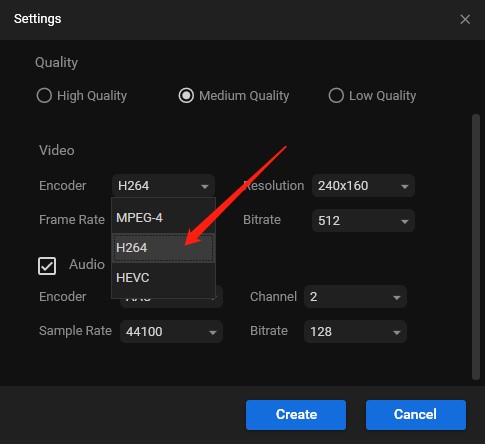
Schritt 5. Klicken Sie auf die Schaltfläche Konvertieren, um die Konvertierung zu starten.
Lösung 4. Eine andere Videospur verwenden
Falls Ihr MKV-Video im HEVC-Codec kodiert ist und eine Videospur nicht abgespielt werden kann, können Sie versuchen, zu einer anderen Videospur zu wechseln. Bei der Wiedergabe des HEVC-Videos in VLC müssen mit der rechten Maustaste darauf klicken und die Option Video wählen. Als Nächstes wechseln Sie zur Videospur und wählen Sie eine andere aus.
Lösung 5. Andere HEVC-Player ausprobieren
Wenn Sie HEVC immer noch nicht in VLC abspielen können, probieren Sie einfach andere nützliche HEVC-Player wie MiniTool MovieMaker aus.
MiniTool MovieMakerKlicken zum Download100%Sauber & Sicher
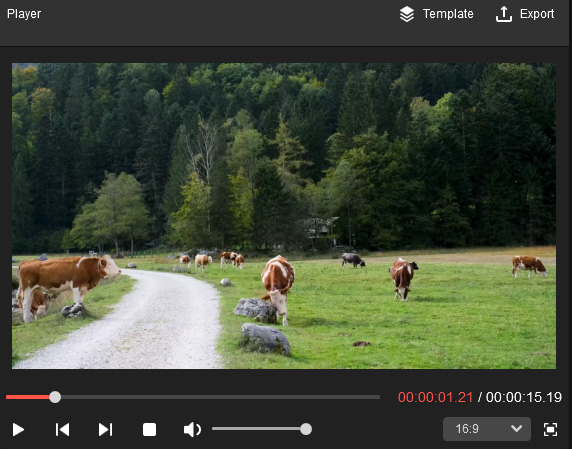
Außerdem können Sie versuchen, 4K HEVC auf HD-Auflösung zu komprimieren, Ihre Hardwarekonfiguration zu verbessern oder die Direct3D9-Ausgabe auszuwählen.
Letzte Worte
Im obigen Inhalt können Sie nicht nur die Antwort auf die Frage Kann VLC HEVC abspielen finden, sondern auch mehrere Lösungen für das Problem „HEVC wird nicht in VLC abgespielt“ erhalten. Ich hoffe, dass dieser Beitrag hilfreich für Sie ist!






Nutzerkommentare :